KontrolPack ile Ağ Üzerinden Bilgisayarları Bağlayın/Kontrol Edin

KontrolPack ile ağınızdaki bilgisayarları kolayca kontrol edin. Farklı işletim sistemlerine sahip bilgisayarları zahmetsizce bağlayın ve yönetin.
Bir süredir, Ubuntu Linux işletim sistemi, kullanıcının bilgisayarını “Hazırda Bekleme” moduna alma yeteneğini elinden aldı. Bunun, Hazırda Beklet işlevinin her zaman çalışmaması veya çoğu kişinin bu özelliği hiç kullanmaması ve Askıya Al'ı tercih etmesi gibi birkaç nedeni vardır. Ubuntu'daki Hazırda Bekleme modu, Askıya Al'dan daha az popüler (ve daha az güvenilir) olsa da, yine de kullanışlıdır. Hazırda Bekletme modunun en iyi yönlerinden biri, makineyi düşük güç moduna ayarlamak yerine kapatmasıdır: bu, dizüstü bilgisayarların pil ömrü için büyük bir yardımdır .
Bu tanıtım sizi Hazırda Bekletme modunda sattıysa veya belki de her zaman özelliğin neden kaldırıldığını merak ettiyseniz, iyi haberlerimiz var! Görünüşe göre, herkes birkaç tweaks ile Ubuntu Linux'ta Hazırda Bekleme modunu yeniden etkinleştirebilir.
Hazırda Bekletme vs Askıya Alma
Birçok Ubuntu Linux kullanıcısı, “Askıya Al” ve “Hazırda Beklet”in aynı olduğunu varsayar. Değiller. Askıya Alma ve Hazırda Bekletme arasındaki temel farklar, bilgisayarınız "uykuya geçtiğinde" güç yönetimini nasıl ele aldıklarıdır.
KDE veya Gnome masaüstü ortamınızda “Askıya Al” düğmesine tıkladığınızda bilgisayarınız uyumuyor. Bunun yerine, düşük güç moduna geçer ve her şey RAM'e kaydedilir. Ubuntu bilgisayarınız bu durumdayken, dizüstü bilgisayarınızın pilini tüketir veya minimum düzeyde de olsa güç kullanır.
Hazırda bekletme modu ise hiç güç kullanmaz. Ubuntu Linux PC'niz Hazırda Bekletme moduna ayarlandığında, bilgisayarın tüm durumu sabit sürücüye kaydedilir ve güç kullanmayan donmuş bir duruma getirilir.
Hem Askıya Al hem de Hazırda Beklet'in kullanım durumları vardır. Örneğin: Her zaman dizüstü bilgisayarınızdaysanız ve bir an önce ihtiyacınız varsa, Askıya Al, çok hızlı devam edebileceğinden iyi bir seçimdir. Öte yandan, pil ömründen tasarruf etmeniz gerekiyorsa Hazırda Bekletme daha iyi olabilir, vb.
Ubuntu'da Hazırda Beklet'i yeniden etkinleştirin
Ubuntu Linux'un içinde Hazırda Beklet özelliğini kullanmak için bir paket yüklemeniz gerekir. Bu paket, Hazırda Beklet işlevi de dahil olmak üzere bir komut dosyaları koleksiyonudur.
Pm-utils paketini elde etmek için bir terminal penceresi açmanız gerekir. Bazı durumlarda Ctrl + Alt + T veya Ctrl + Shift + T tuşlarına basılarak bir terminal penceresi açılabilir .
Terminal penceresi açıldığında Apt paket yöneticisini kullanın ve Pm-utils paketini yükleyin.
sudo apt yükleme pm-utils
Ubuntu bilgisayarınızda Pm-utils paketi kurulduktan sonra Hazırda Beklet işlevi kullanılabilir. Test etmek isterseniz, terminale gidin ve aşağıdaki komutu çalıştırın.
Not: Hazırda Beklet komutu, sudo veya kök hesap erişimi olmadan çalışmayacaktır . Onsuz çalıştırmayı denemeyin, çünkü çalışmaz ve bazı sorunlara neden olabilir!
sudo pm-hazırda bekletme
pm-hibernate komutunun başarılı bir şekilde çalıştığını varsayarsak , Hazırda Bekletme terminal üzerinden çalışır ve bu şekilde kullanabilirsiniz. Ubuntu PC'nizi terminal aracılığıyla Hazırda Bekleme moduna ayarlamaktan memnunsanız, öğreticiyi burada sonlandırın. Aksi takdirde, seçeneğin menüye nasıl yeniden ekleneceğini ele aldığımız sonraki bölüme geçin.
Ubuntu'da Hazırda Beklet düğmesini yeniden ekleme
Hazırda bekletme, Ubuntu PC'nizde artık etkindir. Ancak, bunu kullanmanın tek yolu, terminal aracılığıyla Pm-utils hibernation komutunu çalıştırmaktır. Ortalama kullanıcılar için bu çok kullanıcı dostu değildir. Bu nedenle, bu özelliği düzenli olarak kullanmayı planlıyorsanız, bir “Hazırda Beklet” düğmesi eklemek harika bir fikirdir.
Hazırda Beklet düğmesinin yeniden eklenmesi “com.ubuntu.desktop.pkla” dosyası değiştirilerek yapılır. Bu dosyayı düzenlemek için bir kök kabuk kazanmanız ve ardından onu Nano'da açmanız gerekir.
Terminalde, sudo -s ile bir kök kabuk kazanın .
sudo -s
Artık terminal kabuğunuz süper kullanıcı erişimine sahip olduğuna göre, Nano metin düzenleyicide “com.ubuntu.desktop.pkla” dosyasını açın.
nano -w /var/lib/polkit-1/localauthority/10-vendor.d/com.ubuntu.desktop.pkla
Nano'da Ctrl + W düğmesine basın . Bu klavye kombinasyonuna basmak, yapılandırma dosyasını aramanıza izin verecektir. Arama kutusuna "Hazırda bekletme modunu devre dışı bırak" yazın ve yapılandırma dosyasının Ubuntu için Hazırda Bekletme ayarlarını belirten bölümüne atlamak için Enter tuşuna basın .
"Upower'da varsayılan olarak hazırda bekletmeyi devre dışı bırak" ve oturum açmada varsayılan olarak "hazırda bekletmeyi devre dışı bırak" altında aşağıdaki satırı arayın.
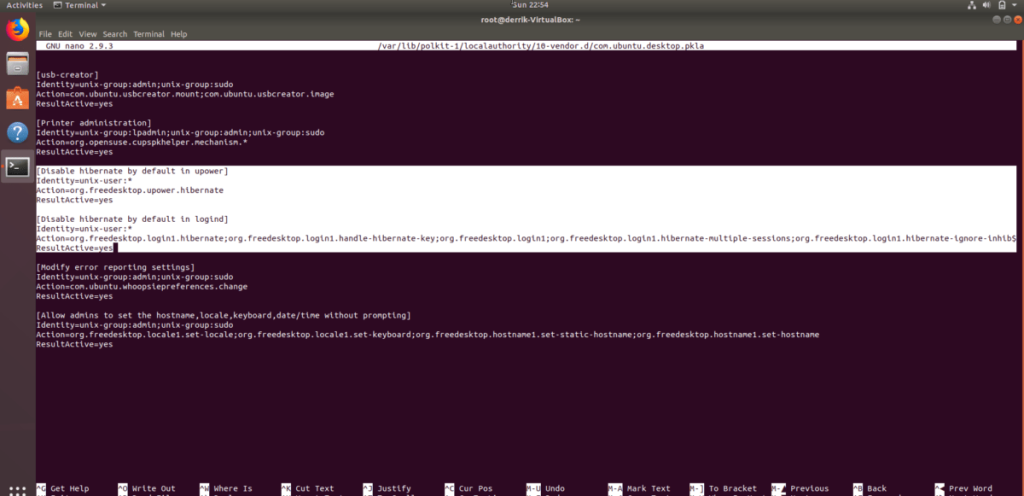
ResultActive=no
Ve şöyle görünecek şekilde değiştirin:
ResultActive=yes
Yapılandırma dosyasında değişiklik yapmayı tamamladığınızda, kaydetmek için Ctrl + O klavye kombinasyonuna basın. Ardından, Ctrl + X tuşlarına basarak Nano metin düzenleyicisinden çıkın .
Ubuntu'da hazırda bekleme modu
Yeni düğme eklendi. KDE Plasma 5, XFCE4, Mate veya benzeri bir Linux dağıtımı kullanıyorsanız, “Hazırda Beklet” seçeneği görünmelidir.
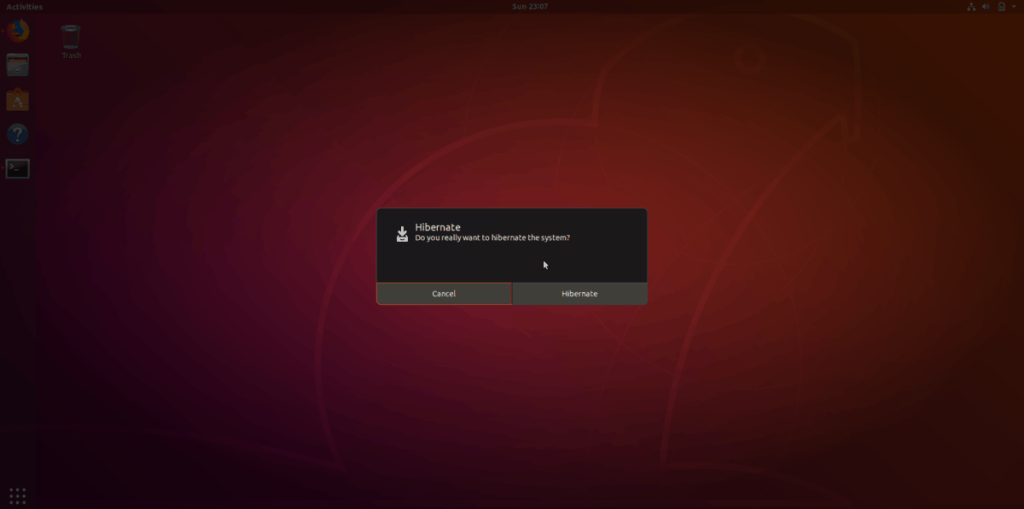
Ubuntu'nun Gnome Shell masaüstü ortamını mı kullanıyorsunuz? Önce “Hibernate Status Button” uzantısını yüklemeniz gerekecek . Bu uzantı olmadan Gnome'da "Hazırda Beklet" düğmesini tıklayamazsınız.
KontrolPack ile ağınızdaki bilgisayarları kolayca kontrol edin. Farklı işletim sistemlerine sahip bilgisayarları zahmetsizce bağlayın ve yönetin.
Tekrarlanan görevleri otomatik olarak gerçekleştirmek ister misiniz? Bir düğmeye defalarca manuel olarak tıklamak yerine, bir uygulamanın
iDownloade, kullanıcıların BBC'nin iPlayer hizmetinden DRM içermeyen içerikleri indirmelerine olanak tanıyan platformlar arası bir araçtır. Hem .mov formatındaki videoları hem de .mov formatındaki videoları indirebilir.
Outlook 2010'un özelliklerini ayrıntılı olarak ele aldık, ancak Haziran 2010'dan önce yayınlanmayacağı için Thunderbird 3'e bakmanın zamanı geldi.
Herkesin ara sıra bir molaya ihtiyacı vardır. Eğer ilginç bir oyun oynamak istiyorsanız, Flight Gear'ı deneyin. Flight Gear, ücretsiz, çok platformlu ve açık kaynaklı bir oyundur.
MP3 Diags, müzik koleksiyonunuzdaki sorunları gidermek için en iyi araçtır. MP3 dosyalarınızı doğru şekilde etiketleyebilir, eksik albüm kapağı resmi ekleyebilir ve VBR'yi düzeltebilir.
Google Wave gibi, Google Voice da dünya çapında büyük ilgi gördü. Google, iletişim kurma biçimimizi değiştirmeyi amaçlıyor ve
Flickr kullanıcılarının fotoğraflarını yüksek kalitede indirmelerine olanak tanıyan birçok araç var, ancak Flickr Favorilerini indirmenin bir yolu var mı? Son zamanlarda
Örnekleme Nedir? Vikipedi'ye göre, "Bir ses kaydının bir kısmını veya örneğini alıp onu bir enstrüman veya müzik aleti olarak yeniden kullanma eylemidir."
Google Sites, kullanıcıların web sitelerini Google'ın sunucusunda barındırmasına olanak tanıyan bir Google hizmetidir. Ancak bir sorun var: Yedekleme için yerleşik bir seçenek yok.



![FlightGear Uçuş Simülatörünü Ücretsiz İndirin [İyi Eğlenceler] FlightGear Uçuş Simülatörünü Ücretsiz İndirin [İyi Eğlenceler]](https://tips.webtech360.com/resources8/r252/image-7634-0829093738400.jpg)




